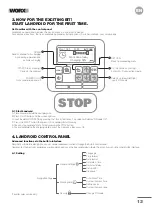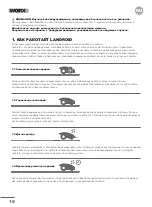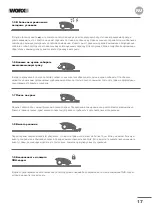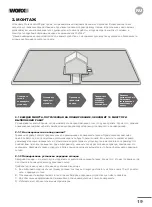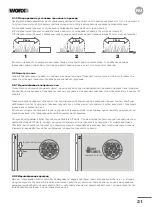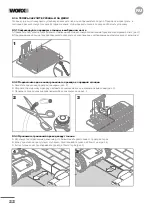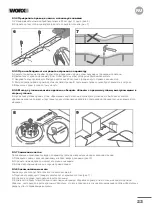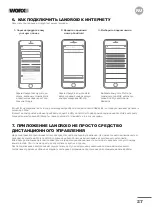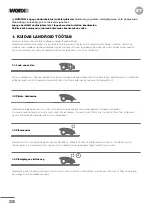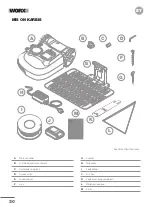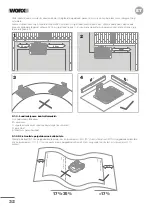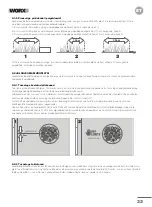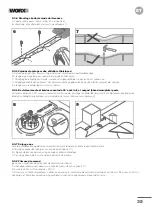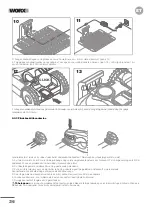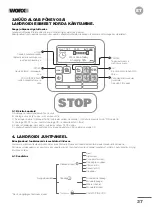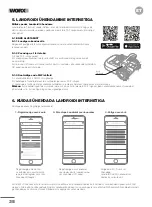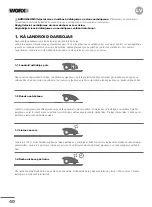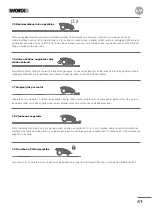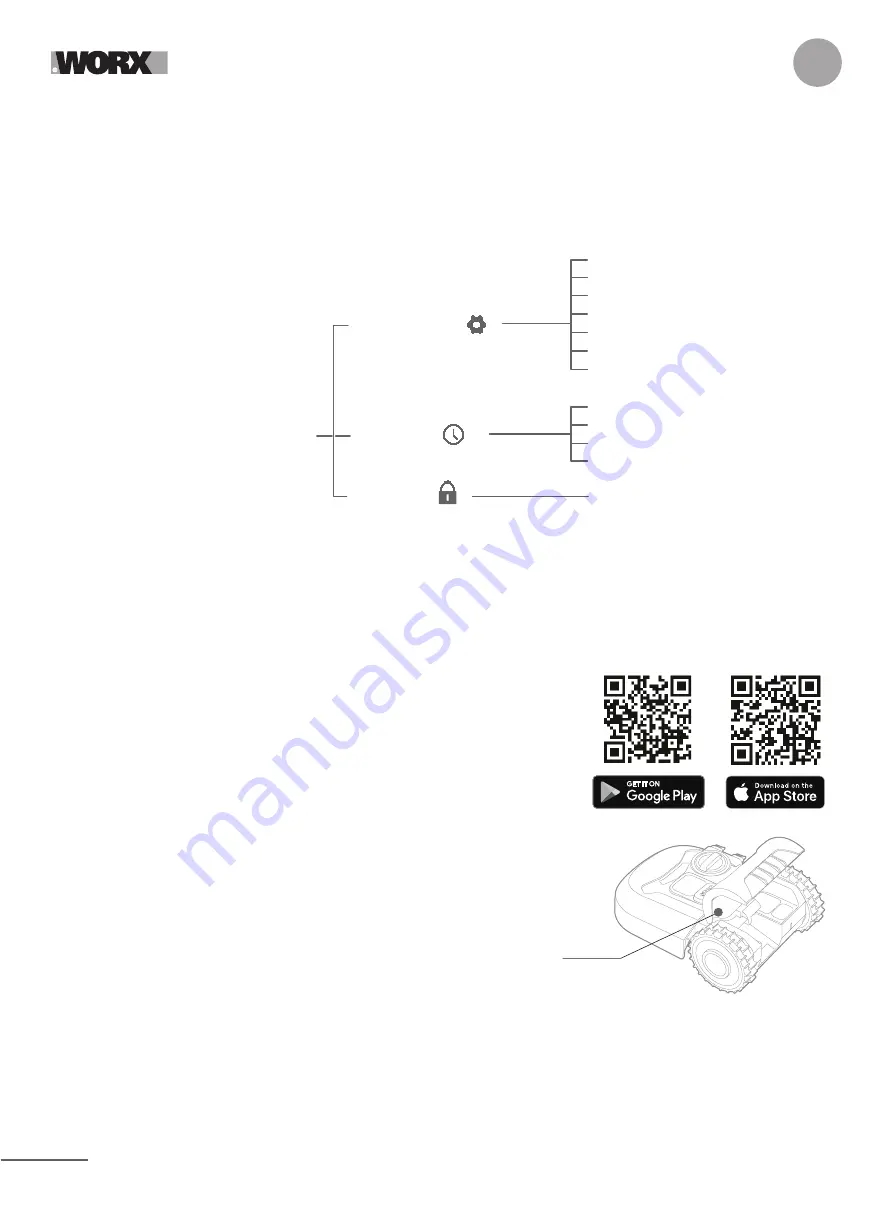
26
RU
4. ПАНЕЛЬ УПРАВЛЕНИЯ LANDROID
Расширенные функции, доступные через встроенный интерфейс
Несмотря на свой минималистический дизайн встроенная панель управления позволяет использовать ряд расширенных
функций.
Однако для обеспечения наилучшего взаимодействия с пользователем мы рекомендуем использовать для этого
бесплатное приложение Landroid, так как оно имеет куда более богатый и интуитивно понятный интерфейс.
4.1 Настройки
Зачем подключать Landroid
Landroid представляет собой устройство IoT (Интернет вещей). Чтобы получить
доступ ко всем функциям Landroid и обеспечить стабильное обновление
программного обеспечения до последней версии, его необходимо подключить к
интернету по сети Wi-Fi
5.1 ПРЕЖДЕ ЧЕМ НАЧАТЬ
Сначала загрузите бесплатное приложение Landroid. Его можно найти в
магазинах приложений Androidили Apple
5.1.2 Убедитесь, что у вас есть:
A. Пароль от вашей сети WiFi
B. Серийный номер Landroid: он указан под задней крышкой машины.
Если вы не хотите вручную вводить 20-значный серийный номер, введите его,
просканировав QR-код камерой смартфона.
5.1.3 Проверьте настройки Wi-Fi
A. Landroid использует для работы сигнал Wi-Fi 2,4 ГГц
B. Убедитесь, что Landroid находится в среде того же маршрутизатора, что и смартфон
C. Следите за тем, чтобы во время подключения Landroid смартфон и маршрутизатор были расположены как
можно ближе друг к другу.
Подсказка:
когда Landroid перемещается в область газона, где сигнал Wi-Fi слабый или отсутствует,
инструкции, отправляемые из приложения будут выполнены только после того, как Landroid вернется в зону с
хорошим сигналом.
5. ПОДКЛЮЧЕНИЕ LANDROID К ИНТЕРНЕТУ
Этикетка и
QR-код
*Только для послепродажного обслуживания
Общие настройки
Время работы
Безопасность
Панель навигации
Язык
Формат времени
Формат даты
Установить дату и время
Отсрочка пуска при дожде
Настойка WiFi
Диагностика*
Время автоматической работы
Настроить время работы
Определить зоны
Настроить рабочие зоны
Смена пин-кода